Potpuni vodič za MacBook Air Recovery
Appleov MacBook Pro je jedan od najstabilnijihuređaje u svijetu i rijetko je potrebno formatirati jer dobro radi sve vrijeme. Međutim, ako imate poteškoća s uređajem poput gubitka važnih datoteka ili pada sustava. Za to vrijeme potrebno je izvesti MacBook oporavak. U ovom članku opisujemo kako oporaviti MacBook Air datoteke, kao i kako oporaviti MacBook Air OS.
- Dio 1. MacBook Air File Recovery: Vraćanje podataka na MacBook Air?
- Dio 2. MacBook Air OS oporavak: Resetirajte MacBook Air na tvorničke postavke
Dio 1. MacBook Air File Recovery: Vraćanje podataka na MacBook Air?
Mnogo puta se događa da korisnici zaboraveizradite sigurnosnu kopiju svojih podataka i na kraju su je izgubili tijekom procesa obnove. Ako vam taj scenarij zvuči poznato, nemojte paničariti jer postoji način za oporavak izbrisanih datoteka na MacBook Airu.
UltData - Mac Data Recovery je softver kojipomaže vam u situacijama gubitka podataka na vašem MacBook Air i drugim modelima Mac računala. Glavna svrha softvera je da vam pomogne u obnavljanju i vraćanju podataka koje ste izgubili na računalu.
Nudi nekoliko značajki kao što je pregledavanjedatoteke prije oporavka, izvršavajući selektivni oporavak i tako dalje. U nastavku je prikazano kako oporaviti izbrisane datoteke na MacBook Airu pomoću gore navedenog softvera.
Korak 1. Preuzmite i instalirajte softver na vaš MacBook Air. Pokrenite softver, odaberite pogon na kojem su se nalazili podaci i kliknite na Skenirati dugme.

Korak 2. Ako na svom računalu koristite MacOS High Sierra ili noviju verziju, onemogućite SIP slijedeći korake na slici ispod.

Korak 3. Rezultati skeniranja sada bi trebali biti dostupni na vašem zaslonu. Odaberite datoteke koje želite oporaviti klikom na njih, a zatim kliknite gumb Obnovi da biste vratili datoteke.

Korak 4. Odaberite mapu u koju želite spremiti oporavljene datoteke.

Svi ste spremni. Vaši izgubljeni podaci uspješno su vraćeni na vaš MacBook Air. Tako se izvodi postupak obnavljanja podataka za MacBook Air.
Dio 2. MacBook Air OS oporavak: Resetirajte MacBook Air na tvorničke postavke
Prije nego vratite svoj MacBook Airna tvorničke postavke, postoji nekoliko stvari koje ćete možda htjeti učiniti na vašem uređaju prije vraćanja na tvorničke postavke. Evo onih stvari za vas.
1. Sigurnosna kopija važnih datoteka
Ako su važne datoteke spremljene na Mac računalu, preporučuje se da ih pohranite pomoću alata za sigurnosno kopiranje, kao što je Time Machine, prije nego što započnete postupak vraćanja.
2. Odjavite se s računa na iTunes
Ako ste prijavljeni s iTunes računom u aplikaciji iTunes na svom MacBook Air uređaju, možda ćete se morati odjaviti s računa prije nego što izvršite postupak.

Pokrenite iTunes aplikacija s Launchpad ili Dock na vašem Mac računalu. Kada se aplikacija pokrene, pronađite i kliknite opciju na kojoj piše Račun na vrhu i odaberite Odjavi se, To će vas prijaviti iz vašeg iTunes računa u aplikaciji.
3. Odjavite se iz aplikacije iMessage
Ako ste koristili aplikaciju iMessage za komunikaciju s prijateljima, možda ćete se i vi poželjeti odjaviti.
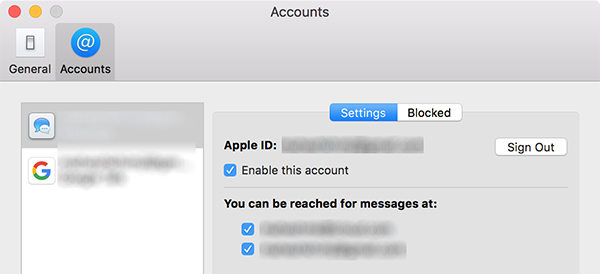
Pokrenite poruke na vašem Mac računalu. Klikni na poruke u gornjem lijevom kutu zaslona i odaberite Postavke, Na sljedećem zaslonu kliknite karticu Računi, a zatim kliknite na Odjavi se pored svog računa.
4. Odjavite se iz usluge iCloud
Vjerojatno ste prijavljeni na svoj iCloud račun na cijelom području na vašem MacBook Air uređaju, a sljedeće je kako se prijavljujete.
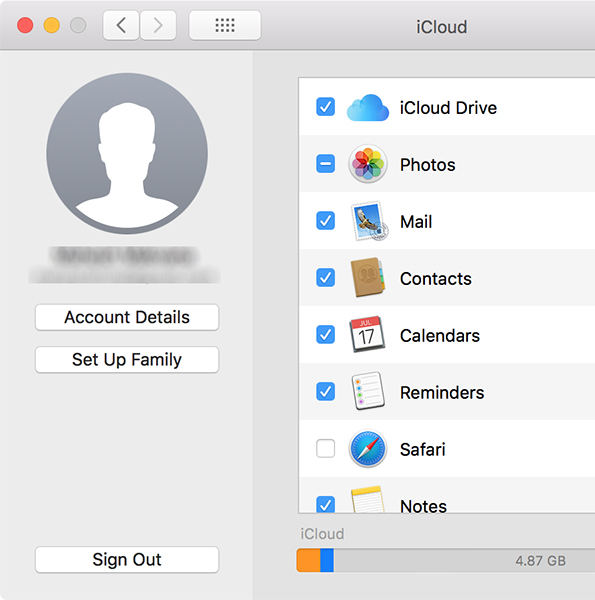
Kliknite na Appleov logotip u gornjem lijevom kutu zaslona i odaberite Postavke sustava, Na sljedećem zaslonu kliknite iCloud , a zatim kliknite Odjavi se, Bit ćete odjavljeni s vašeg iCloud računa na vašem MacBook Air uređaju.
5. Vratite MacBook Air
Uz sve te stvari s puta, pogledajmo kako vratiti vaš MacBook Air na tvorničke postavke.
Korak 1. Kliknite na Appleov logotip u gornjem lijevom kutu zaslona i odaberite Ponovno pokretanje za ponovno pokretanje Mac računala.

Korak 2. Kada čujete zvuk pokretanja, pritisnite i držite tipku Command + R zajedno. Ponovno ćete pokrenuti sustav za oporavak.
Korak 3. Kada uđete u MacBook Air način rada za oporavak, odaberite Disk Utility odaberite opciju, odaberite disk i odaberite formatiranje.
Korak 4. Nakon što ste formatirali svoj disk, vratite se na glavni zaslon oporavka i odaberite opciju koja kaže Ponovno instalirajte MacOS.
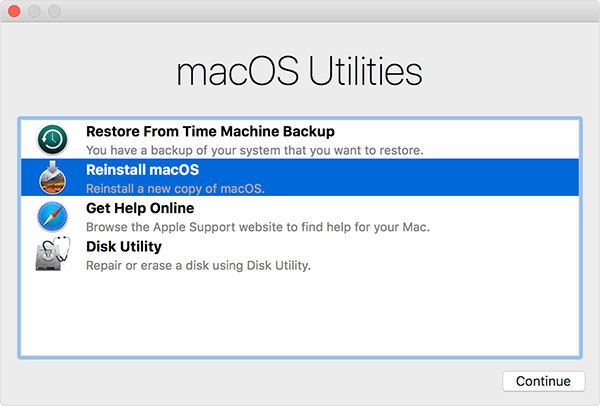
Vaš MacBook Air bit će vraćen na tvorničke postavke, a na računalu će biti instalirana nova verzija MacOS-a. Tada ćete se morati prijaviti na sve usluge koje ste ranije prijavili.
To je sve o MacBook Air Recovery uključujućikako oporaviti datoteke s MacBook Air sustava i vratiti MacBook Air na tvorničke postavke. Ako želite vratiti vaše MacBook Air podatke, pomoću UltData - Mac Data Recovery je savršen način da to učinite.



![[Full Guide] Kako resetirati SMC na Macu](/images/os-x/full-guide-how-to-reset-smc-on-mac.jpg)





